Ako zmeniť pozadie v PowerPointe 2019

Naučte sa, ako jednoducho zmeniť pozadie v PowerPointe 2019, aby vaše prezentácie pôsobili pútavo a profesionálne. Získajte tipy na plnú farbu, prechod, obrázky a vzory.
Citlivosť filtra nevyžiadanej pošty v Outlooku môžete upraviť v možnostiach Outlooku. Ak ho nastavíte ako veľmi agresívny, prenesie sa ním menej nevyžiadaných správ, ale niekedy môže legitímne správy označiť za nevyžiadané. Ak ho nastavíte ako menej agresívny, dostanete do doručenej pošty viac nevyžiadanej pošty.
Outlook je dodávaný s filtrom nevyžiadanej pošty, ktorý odstráni niektoré očividnejšie nevyžiadané správy z priečinka Doručená pošta skôr, ako vás budú môcť obťažovať. Filter nevyžiadanej pošty sa spolieha na interné pravidlá, ktoré Outlook dostáva od spoločnosti Microsoft. Spoločnosť Microsoft pre ňu príležitostne posiela aktualizácie, ktoré dostávate ako aktualizácie systému Windows. Filter nevyžiadanej pošty nie je ani zďaleka dokonalý, no zachytáva niektoré položky.
Tu je postup, ako nakonfigurovať filter nevyžiadanej pošty v programe Outlook.
Kliknite na kartu Domov, kliknite na tlačidlo Nevyžiadaná pošta a vyberte Možnosti nevyžiadanej pošty.
Zobrazí sa dialógové okno Možnosti nevyžiadanej pošty.
Na karte Možnosti kliknite na tlačidlo voľby, ktoré najlepšie predstavuje požadovanú úroveň filtrovania. Pozri obrázok.
Bez automatického filtrovania: Vypne filter.
Nízka: Presunie najviditeľnejšie nevyžiadané e-maily.
Vysoká: Zachytí takmer všetky nevyžiadané e-maily, ale môže zachytiť aj bežnú poštu.
Iba zoznamy bezpečných odosielateľov : Povolí iba e-maily na vašom zozname bezpečných odosielateľov. (Ak vyberiete túto možnosť, musíte nakonfigurovať zoznamy na kartách Bezpeční odosielatelia a Bezpeční príjemcovia.)
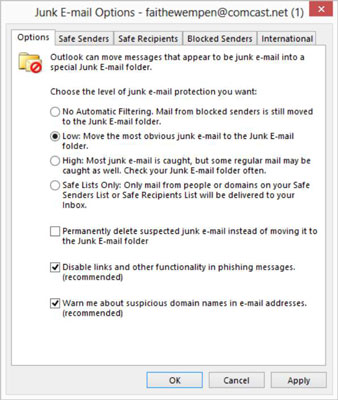
Kliknutím na tlačidlo OK prijmete nové nastavenie.
Ukončite program Outlook.
Naučte sa, ako jednoducho zmeniť pozadie v PowerPointe 2019, aby vaše prezentácie pôsobili pútavo a profesionálne. Získajte tipy na plnú farbu, prechod, obrázky a vzory.
Excel poskytuje štyri užitočné štatistické funkcie na počítanie buniek v hárku alebo zozname: COUNT, COUNTA, COUNTBLANK a COUNTIF. Pre viac informácií o Excel funkciách, pokračujte.
Objavte efektívne klávesové skratky v Exceli 2013 pre zobrazenie, ktoré vám pomôžu zlepšiť produktivitu. Všetky skratky sú začiatkom s Alt+W.
Naučte sa, ako nastaviť okraje v programe Word 2013 s naším jednoduchým sprievodcom. Tento článok obsahuje užitočné tipy a predvoľby okrajov pre váš projekt.
Excel vám poskytuje niekoľko štatistických funkcií na výpočet priemerov, režimov a mediánov. Pozrite si podrobnosti a príklady ich použitia.
Excel 2016 ponúka niekoľko efektívnych spôsobov, ako opraviť chyby vo vzorcoch. Opravy môžete vykonávať po jednom, spustiť kontrolu chýb a sledovať odkazy na bunky.
V niektorých prípadoch Outlook ukladá e-mailové správy, úlohy a plánované činnosti staršie ako šesť mesiacov do priečinka Archív – špeciálneho priečinka pre zastarané položky. Učte sa, ako efektívne archivovať vaše položky v Outlooku.
Word vám umožňuje robiť rôzne zábavné veci s tabuľkami. Učte sa o vytváraní a formátovaní tabuliek vo Worde 2019. Tabuľky sú skvelé na organizáciu informácií.
V článku sa dozviete, ako umožniť používateľovi vybrať rozsah v Excel VBA pomocou dialógového okna. Získajte praktické tipy a príklady na zlepšenie práce s rozsahom Excel VBA.
Vzorec na výpočet percentuálnej odchýlky v Exceli s funkciou ABS pre správne výsledky aj so zápornými hodnotami.






